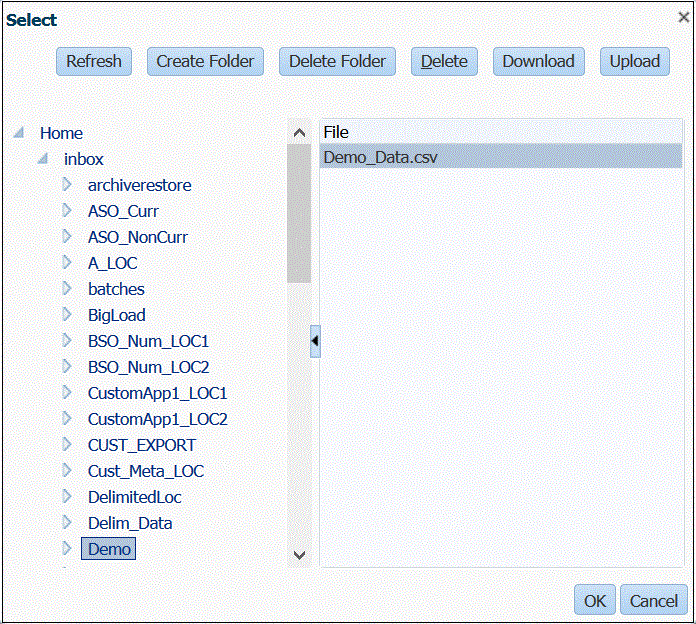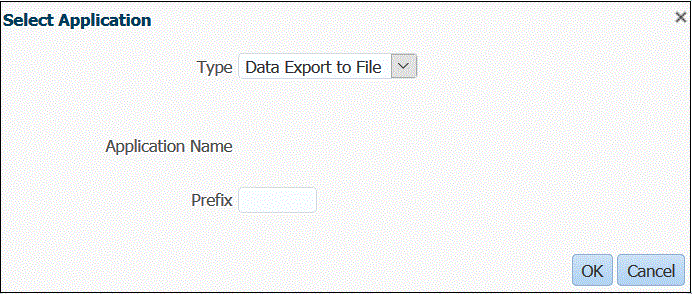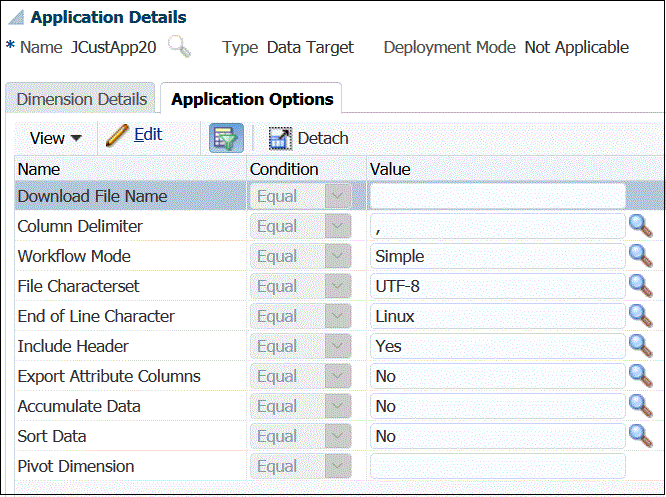データ・エクスポート・ファイルの作成
ファイルへのデータ・エクスポート機能を使用すると、Oracle Fusion Cloud Enterprise Performance Managementのアプリケーションからデータ・ファイルにデータをエクスポートできます。データ・ファイルを使用してデータをERPアプリケーションや外部システムにロードできます。
ファイルへのデータ・エクスポート・アプリケーションを作成するときは、次の点に注意してください。
-
ディメンションの作成時には、データ・ファイル内の列の順序が列順序の割当に使用されます。ファイルの最初の列にはACCOUNTデータ列が割り当てられます。
-
一度に1年のみエクスポートすることをお薦めします。日付範囲が年度をまたぐと、データが重複する可能性があります。
-
データ・ルール — POVカテゴリは検証されません。
-
データ・ロード・マッピング — ターゲット値はファイルへのデータ・エクスポート・アプリケーションに対して検証されません。
-
データ・ロード実行 - データ・ファイルをエクスポートするオプションが有効な場合、データ管理は出力データ・ファイルを作成します。データ・ファイルの名前は
<Target App Name>_<Process ID>.datです。これは、<APPL ROOT FOLDER>/outboxディレクトリに書き込まれます。データ・ファイルには、「プロセスの詳細」ページのOUTPUT file列からアクセスできます。データ・ロード・ルールが実行されると、データ管理でデータがエクスポートされます。
-
確認ルールはデータ・エクスポートファイルから作成できます。確認ルールをターゲット値に基づいて作成することはできません。
-
データ・エクスポート・ファイルからライトバックを適用することはできません。
- このリリースでサポートされているのは、数値データ型のみです。
-
カスタム・ターゲット・アプリケーション・オプションは外部システムへの本番データのエクスポートに引き続き使用できます。データ管理では、カスタム・ターゲットおよびファイルへのデータ・エクスポートの両アプリケーション・オプションをサポートしています。最終的には、ファイルへのデータ・エクスポート・オプションが、その強化された様々な機能のために、カスタム・ターゲット・アプリケーション・オプションを引き継ぐことになります。
ファイルへのデータ・エクスポート・オプションには、カスタム・ターゲット・アプリケーションのフォーマットとの広範な下位互換性がありますが細かい差異があり、これが回帰問題の原因となる可能性があります。
このため、既存のカスタム・ターゲット・アプリケーションをファイルへのデータ・エクスポート・アプリケーションに移行するよう強くお薦めします。このためには、「システム・メンテナンス」プロセスを選択して、単一またはすべてのカスタム・アプリケーションに対して実行できる「カスタム・アプリケーションのアップグレード」オプションをコールします。詳細は、カスタム・アプリケーションのアップグレードを参照してください。
「カスタム・アプリケーションのアップグレード」プロセスでは、既存のカスタム・アプリケーションがファイルへのデータ・エクスポート・オプションで使用するファイル形式に変換されます。既存の設定はすべて保持されます。カスタム・ターゲット・アプリケーションが変換されても、同じデータ・ルールを以前と同様に実行できます。変換プログラムを使用する前に、ファイル形式の差異を照合します。たとえば、ファイルへのデータ・エクスポート・オプションのヘッダー行に、UD1、UD2などではなくディメンションの名前が含まれます。
ファイルへのデータ・エクスポート・ターゲット・アプリケーションを定義するには: